Win10麦克风AGC怎么关闭?手把手教你快速关闭AGC功能
时间:2025-06-19 18:00:17 281浏览 收藏
**Win10麦克风AGC怎么关?轻松关闭AGC提升录音质量!** 还在为Win10麦克风自动调节音量烦恼吗?AGC(自动增益控制)虽然能自动调节录音音量,但有时反而影响音质。本文详细介绍Win10系统下关闭麦克风AGC功能的步骤,简单易懂,让你摆脱音量忽大忽小的困扰,获得更清晰、稳定的录音效果。只需几步,即可在控制面板中找到麦克风属性,禁用“允许应用程序对此设备进行独占控制”选项,告别AGC,掌控你的录音!
有些人或许曾听说过AGC这个功能,它其实是我们Windows系统中麦克风默认采用的一种配置,不过大多数人并不清楚它的具体含义。简单来说,这是一种内置在系统中的选项,全称是自动增益控制(Auto Gain Control, AGC)。该功能能够自动追踪并调节我们录制音频时的音量,从而省去了用户手动调整的麻烦。今天,小编就来分享一下如何在Win10系统中关闭麦克风的AGC功能,希望对大家有所帮助。
Win10系统关闭麦克风AGC功能的具体步骤:
首先,右键点击电脑桌面左下角的“开始”按钮,然后选择“控制面板”,接着在控制面板界面里找到“硬件和声音”。
接下来,点击“声音”。此时会弹出一个新的窗口,在这个窗口的“记录”选项卡中,找到与麦克风相关的设备,然后右键点击它,选择“属性”。
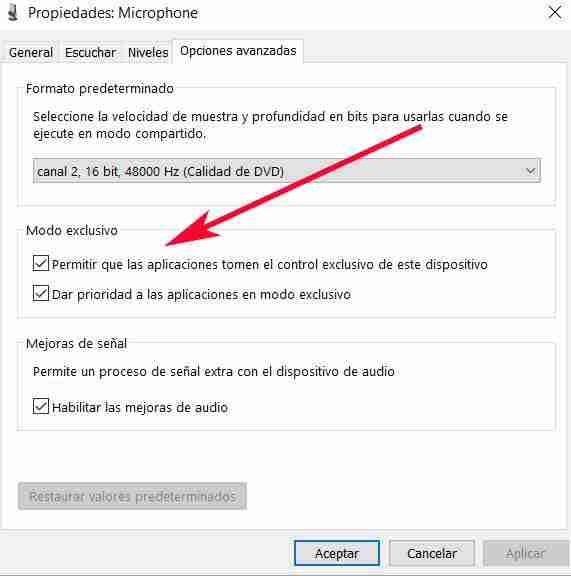
最后,在新打开的窗口中切换到“高级”选项卡。在这里,我们会看到一个名为“允许应用程序对此设备进行独占控制”的选项,将其禁用即可成功关闭麦克风的AGC功能。
以上就是本文的全部内容了,是否有顺利帮助你解决问题?若是能给你带来学习上的帮助,请大家多多支持golang学习网!更多关于文章的相关知识,也可关注golang学习网公众号。
-
501 收藏
-
501 收藏
-
501 收藏
-
501 收藏
-
501 收藏
-
457 收藏
-
424 收藏
-
326 收藏
-
367 收藏
-
463 收藏
-
184 收藏
-
358 收藏
-
263 收藏
-
223 收藏
-
478 收藏
-
141 收藏
-
289 收藏
-

- 前端进阶之JavaScript设计模式
- 设计模式是开发人员在软件开发过程中面临一般问题时的解决方案,代表了最佳的实践。本课程的主打内容包括JS常见设计模式以及具体应用场景,打造一站式知识长龙服务,适合有JS基础的同学学习。
- 立即学习 543次学习
-

- GO语言核心编程课程
- 本课程采用真实案例,全面具体可落地,从理论到实践,一步一步将GO核心编程技术、编程思想、底层实现融会贯通,使学习者贴近时代脉搏,做IT互联网时代的弄潮儿。
- 立即学习 516次学习
-

- 简单聊聊mysql8与网络通信
- 如有问题加微信:Le-studyg;在课程中,我们将首先介绍MySQL8的新特性,包括性能优化、安全增强、新数据类型等,帮助学生快速熟悉MySQL8的最新功能。接着,我们将深入解析MySQL的网络通信机制,包括协议、连接管理、数据传输等,让
- 立即学习 500次学习
-

- JavaScript正则表达式基础与实战
- 在任何一门编程语言中,正则表达式,都是一项重要的知识,它提供了高效的字符串匹配与捕获机制,可以极大的简化程序设计。
- 立即学习 487次学习
-

- 从零制作响应式网站—Grid布局
- 本系列教程将展示从零制作一个假想的网络科技公司官网,分为导航,轮播,关于我们,成功案例,服务流程,团队介绍,数据部分,公司动态,底部信息等内容区块。网站整体采用CSSGrid布局,支持响应式,有流畅过渡和展现动画。
- 立即学习 485次学习
